Kā novērst mobilo datu problēmas
Ja rodas problēmas ar mobilo datu izmantošanu, cēlonis varētu būt mobilā tīkla pārklājuma vai iestatījumu problēmas. Problēmas novēršanai skatiet tālāk sniegtos padomus.
Pirms izmēģināt kādu no tālāk minētajiem ieteikumiem pārliecinieties, ka jūsu ierīces programmatūra un saistītās programmas ir atjauninātas uz jaunāko versiju. Mobilās ierīces programmatūras atjaunināšanai izpildiet tālāk minētās darbības.
1. solis. Atveriet Iestatījumi > Programmatūras atjaunināšana.
2. solis. Pieskarieties pogai Lejupielādēt un instalēt.
3. solis. Izpildiet ekrānā attēlotos norādījumus.
Pārbaudiet, vai ierīcē ir iespējoti mobilie dati
Vispirms pārbaudiet, vai ierīcē ir iespējoti Mobilie dati.
1. solis. Pavelciet lejup no ekrāna augšpuses.
2. solis. Izvēlnē pārbaudiet, vai ir ieslēgti Mobilie dati.
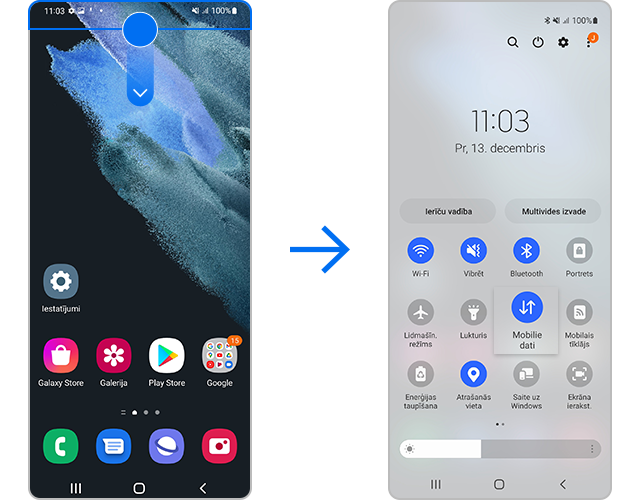
Ja mobilie dati ir iespējoti, bet tas neatrisina problēmas, mēģiniet restartēt ierīci.
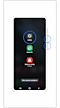
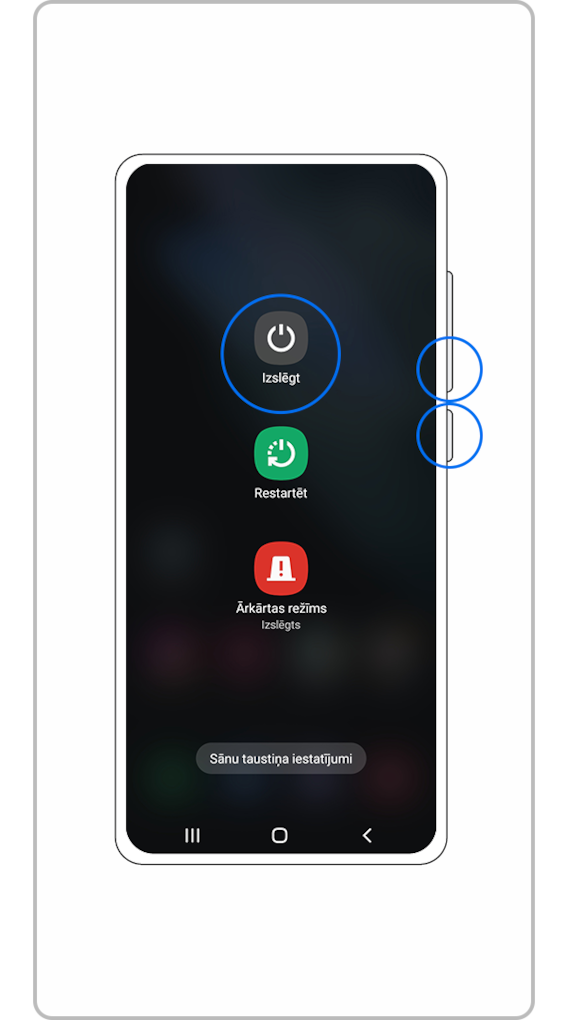
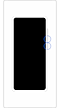
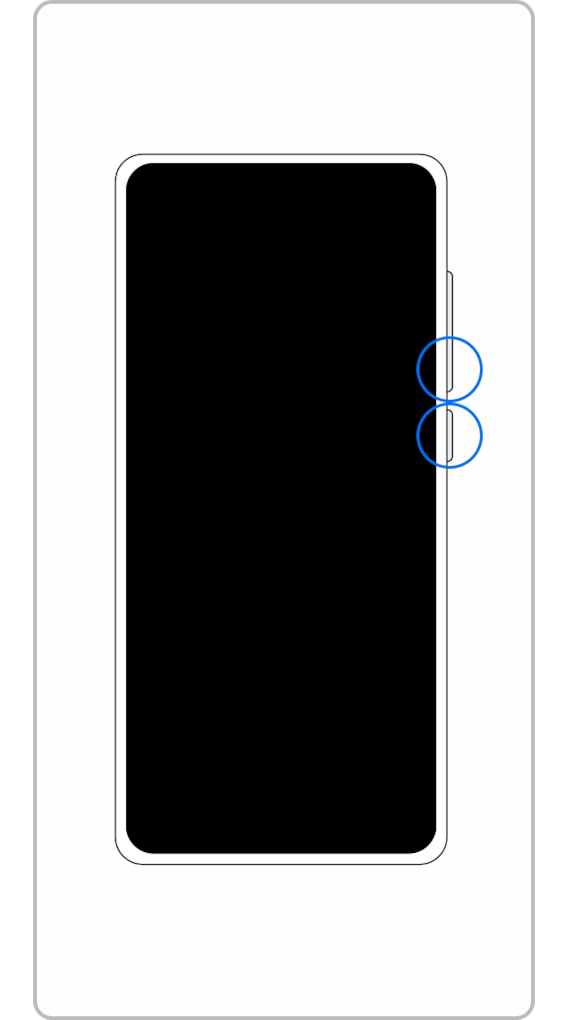
Ievērībai!
- Jūsu dati un faili tiks saglabāti, pat ja restartēsiet ierīci piespiedu kārtā.
- Skaļuma regulēšanas un sānu pogas atrašanās vietas dažādiem ierīču modeļiem var atšķirties.
Ja mobilā tīkla savienojums ir nestabils un nevarat izmantot mobilos datus, mēģiniet atiestatīt tīkla iestatījumus.
Ievērībai!
- Tīkla iestatījumu atiestatīšana arī atjaunos Wi-Fi, Bluetooth un citu tīklu iestatījumus.
Ja esat izmēģinājuši iepriekšminētos veidus, bet joprojām ierīcē nevarat izmantot mobilos datus, problēmas cēlonis var būt tīkla pārklājums. Ja esat nesen nomainījis tīkla operatoru, bet saglabājāt tālruni, jums var būt nepieciešamība sazināties ar pašreizējo operatoru, lai ierīce tiktu atiestatīta. Sazinieties ar pakalpojumu sniedzēju, lai saņemtu papildu atbalstu.
Ievērībai!
- Pēc katra soļa mēģiniet izmantot mobilos datus ierīcē.
- Ja esat veikuši iepriekšminētās darbības, bet problēma nav atrisināta, skatiet atbilstīgo informāciju Atbalsta Centrs.
- Ierīces ekrānuzņēmumi un izvēlne var atšķirties atkarībā no ierīces modeļa un programmatūras versijas.
Paldies par jūsu atsauksmēm
Lūdzu, atbildiet uz visiem jautājumiem.












_JPG$)